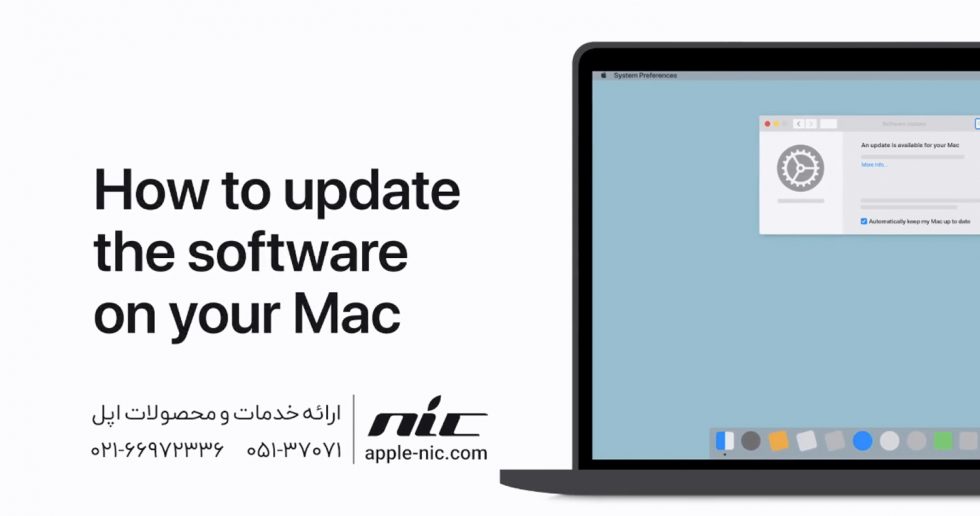آپدیت کردن سیستم عامل مک باعث میشود تا بتوانید به صورت سریعتر و بهینهتر امکان دسترسی به قابلیتهای کاربردی و امنیتی را داشته باشید.
اپل به صورت مداوم از دستگاههای خود پشتیبانی نرم افزاری میکند و سیستم عامل آنها را آپدیت میکند. آپدیتهای نصب شده علاوه بر افزایش سطح کاربری دستگاهها باعث میشود تا کاربران بتوانند از جدیدترین امکانات امنیتی نیز بهرهمند شوند و دیگر نگران نفوذ بدافزارها به داخل دستگاهها نباشند.
در این مطلب روش درست آپدیت کردن سیستم عامل مک را یاد خواهید گرفت.
روش آپدیت کردن سیستم عامل مک بسیار آسان و ساده است و تنها نیاز به انجام چند قدم ساده دارد.
- 1.از اتصال دستگاه خود به اینترنت مطمئن شوید. بهتر است از اینترنتهای پرسرعت و از طریق ارتباط وای فای استفاده کنید.
- 2.توصیه میشود تا از طریق تایم ماشین از اطلاعات مک خود یک بکاپ تهیه کنید. آپدیتها معمولاً به صورت درست انجام میشوند. اما اگر اختلالی در روند این کار رخ دهد ممکن است اطلاعات شما پاک شوند یا دیگر در دسترس نباشند.
- 3.اگر از مک او اس ها سیرا به قبل استفاده میکنید، کافی است mac App Store را باز کنید
- 4.گزینه Update را بزنید
- 5.اگر از مک او اس موهاوای و جدیدتر از آن استفاده میکنید، کافی است وارد System Preferences شوید
- 6.زیر شاخه Software Update را بزنید
- 7.گزینه Update Now را بزنید. در صورتی که این عبارت به شما نشان داده نشود به معنای آن است که آپدیت جدیدی برای دستگاه شما عرضه نشده و دستگاه شما به روز است.
چند نکته:
- اگر در نسخه موهاوای به بعد گزینه آپدیت خودکار را زده باشید، آپدیتها به صورت اتوماتیک برای شما دانلود میشوند و تنها کافی است برای ریستارت کردن و نصب نهایی به بخش آپدیت نرم افزاری مراجعه کنید
- ممکن است مدت زمان نصب آپدیت به دلیل حجم طول بکشد. از خاموش شدن دستگاه به خاطر کم بودن شارژ در حین نصب آپدیتها خودداری کنید.